OnceOA管理软件支持手机、树莓派等能够运行Linux发行版的ARM设备。下面来介绍如何安装。
下载最新的系统
首先我们需要准备好ARM开发板、TF读卡器、C10的TF卡。
如果是树莓派的操作系统,因为默认不支持SSH远程连接,还需要准备接连显示器(VGA转HDMI连接线),键盘来启用SSH。
下载操作系统。 https://www.raspberrypi.org/downloads/raspbian/

我们这里选择 Raspbian Buster Lite 版,下载完毕后解压。
Win32DiskImager写入镜像
网上下载 Win32 Disk Imager, 安装后打开。然后将TF卡插上读卡器,连上电脑。
然后打开软件,此时会显示TF卡的盘符G,选择刚才解压的镜像,点击“写入”,将镜像写入TF卡。

启用SSH远程连接
系统盘制作好后,将开发板连接显示器,键盘,接上电源。
输入用户名密码登陆入系统:
用户名: pi
密码: raspberry
然后输入指令:
sudo raspi-config
进入配置界面,选择 Interfacing Options
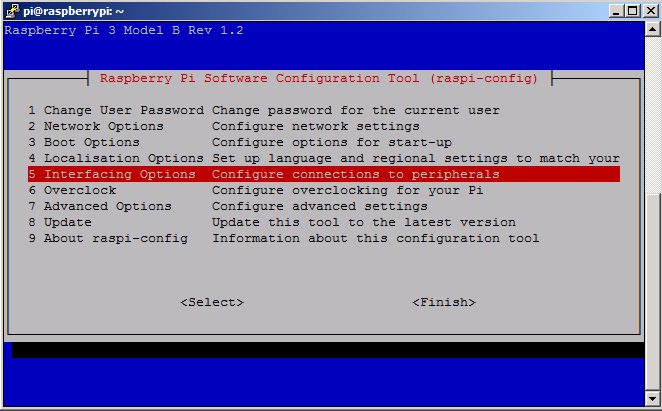
选择 SSH, 启用 SSH 服务
然后就可以用putty通过ssh协议连接到开发板。之后的安装与在Linux上安装OnceDoc完全一致。
通过FTP上传安装包
如果树莓派不能连接公网,可以通过FTP上传到树莓派,然后再安装。首先找到树莓派的内网地址,可通过路由器查看,如下图:
 \
\
RaspberryPi 内网地址为: 192.168.0.100
网上搜索FileZilla,下载并安装,新建连接,协议选择 SFTP,即通过SSH传输文件。主机填入树莓派内网地址,用户名密码与之前的一致: pi 和 raspberry

连接之后选择要上传的安装包, xxxx-linux-arm.tar.gz,虽然树莓派使用armv8的64位 cpu,但现在官方发布的系统都是32位的,也就是用的armv7的指令集编译的,所以选用32位的版本。

通过 putty 安装OnceDoc服务
网上搜索 putty 并下载最新版本,新建连接,输入树莓派内网地址,点击 Open:
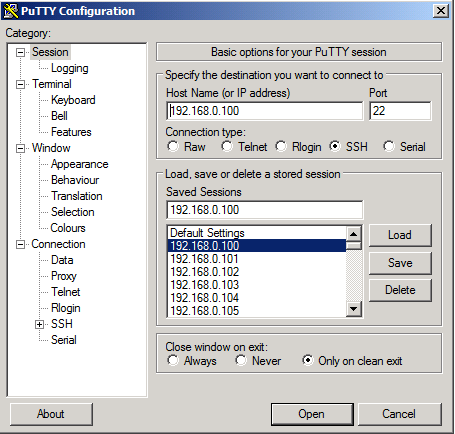
第一次连接会提示更新ssh证书:
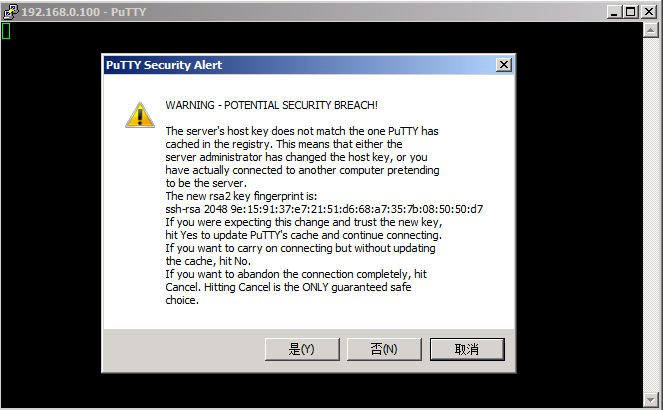
使用用户名密码: pi 和 raspberry 登陆,切换到管理员用户:
sudo -s
然后解压安装
tar -xzvf build.2926.oncedoc-linux-arm.tar.gz -C /
如下图所示:
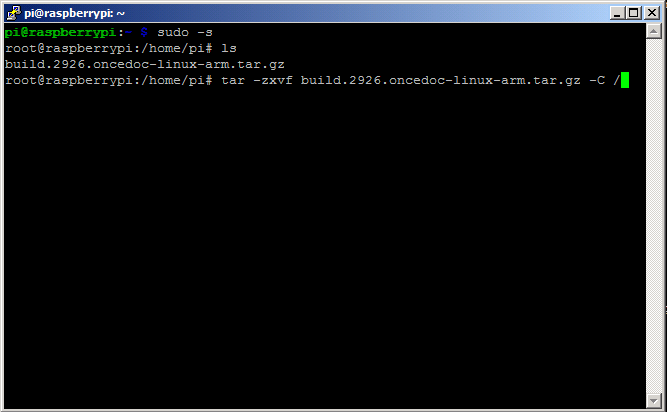
解压后,安装服务,开机时会自动启动oncedoc
/onceai/oncedoc/sh/usr/local/sbin/onceair init然后重启即可:
reboot
测试服务
重启后,可浏览器中打开网址测试,默认端口号为 80,登陆后可在服务中修改:: http://192.168.0.100
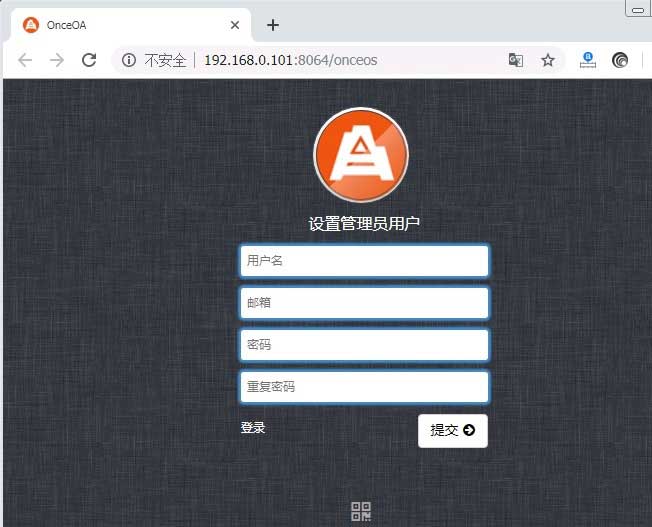
安装SMB、SVN、GIT等第三方依赖
如果要使用OnceDoc里面的SMB共享目录,svn/git文件版本控制服务,nfs网络文件系统,和Windows及U盘文件系统支持,请参考在Linux上安装。

